אם מכשיר ה- iOS או ה- Mac שלך ממשיך ומבקש ממך להיכנס למזהה Apple אחר, אתה בטח יודע כמה זה יכול להיות מתסכל.
זה נכון במיוחד מכיוון שהסיבה שמאחוריו אינה ברורה בקלות (בהנחה שהמכשיר הנדון אכן חתום על מזהה Apple שלך וחשבון iCloud שלך).
מחבר היצירה הזו (אני) נקלע לבעיה זו באופן אישי, וזה יכול להיות מעצבן להפליא. למרבה המזל, המחבר הבין גם מדוע זה קורה ברוב המקרים וכיצד לתקן את זה. הנה מה שאתה צריך לדעת.
הנושא
ברוב המכריע של המקרים נושא זה קשור לאפליקציות במכשיר שלך. בעיקרון, כשאתה מוריד אפליקציה עם מזהה אפל, אפל סופרת את זה כרכישה - גם אם זו אפליקציה בחינם. זה גם משייך את ה"רכישה "עם מזהה Apple שעשה זאת.
ככזה, אם יש לך אפליקציות ש"נרכשו "תחת מזהה Apple אחר של מישהו אחר, יהיה עליך להיכנס לחשבון שלהם כדי לעשות משהו עם האפליקציה למעט לפתוח ולהשתמש בה.
בדרך כלל פירוש הדבר שבעיה זו מופיעה כאשר iOS / iPadOS או macOS מנסים להוריד עדכון לאפליקציה זו - בין אם היא אוטומטית ובין אם יזמת אותה באופן ידני. לפני שניתן יהיה להוריד עדכון זה, אפל תצטרך להתחבר עם מזהה Apple ש"רכש "(הוריד) את האפליקציה מלכתחילה.
גם אם אתה יכול לגרום לאותו אדם להתחבר בקלות, לא נוח להסתמך על מישהו אחר בכל פעם שאתה רוצה להוריד עדכון. אם אינך מצליח לגרום להם להתחבר, אתה תקוע. זאת אלא אם כן אתה מבין את הבעיה ויודע כיצד לפתור אותה.
קָשׁוּר
למה זה קורה
זה יכול להתרחש אם אתה משתמש במכשיר Mac או iOS / iPadOS שהיה בעלים קודם והמכשיר לא התאפס למפעל או נמחק כהלכה. יישומים אלה, אפילו חינמיים, עדיין משויכים לזהות Apple המקורית.

אתה יכול גם להיתקל בבעיה זו אם אתה משתמש ב- iTunes או ב- Finder המשויכים למזהה Apple אחד כדי לגבות ולשחזר מכשיר המחובר לחשבון Apple ID אחר.
לדוגמא, אם אתה משתמש ב- iTunes או ב- Finder שלך כדי לעזור לחבר לגבות ולשחזר את המכשיר שלו, ייתכן שחלק מהנתונים השמורים במחשב יועברו. כמובן, זה עובד גם הפוך: כמו אם אתה משחזר מגיבוי באפליקציית iTunes או Finder של מישהו אחר ב- Mac או PC.
נראה שזה המקרה רק באפליקציות שכבר נמצאות במכשיר ה- iOS המדובר, אך נשמרות גם במחשב שבו אתה משתמש. האשמים הנפוצים כוללים פלטפורמות מרכזיות של מדיה חברתית ואפליקציות פופולריות אחרות.
הסיבה לכך היא ש- iTunes / Finder מנסה להשיג נתונים רבים ככל האפשר. במקום להוריד מידע, הוא פשוט משתמש בנתונים שכבר נמצאים במחשב כדי לסנכרן.
התיקון למועד שבו המכשיר שלך מבקש מזהה Apple אחר
למרבה הצער, אם יש לך אפליקציה "שנרכשה" על ידי מזהה אפל אחר, יש לך מזל.
פירוש הדבר שהדרך היחידה לתקן את הבעיה היא למחוק את האפליקציות שנרכשו על ידי אותו חשבון אחר. משם, אתה יכול להוריד ולהתקין אותם מחדש עם מזהה Apple שלך.
מצד שני, אם יש לך הרבה אפליקציות, לפעמים זה יכול להיות מסובך לדעת אילו ספציפיים הם האשמים. חנות האפליקציות לא מודיעה לך בקלות אילו אפליקציות משויכות למזהה Apple שלך ואילו אפליקציות משויכות למזהה Apple של מישהו אחר.
למרבה המזל, אתה יכול להקל על הבעיה על ידי גיבוי ל- iCloud ואז שחזור מגיבוי זה.
אם תעשה זאת, בדרך כלל, היישומים הפוגעים יורדו מחדש מחנות האפליקציות תחת מזהה Apple המתאים.
גבה באמצעות iCloud
- חבר את המכשיר שלך לרשת Wi-Fi
- עבור אל הגדרות> מזהה Apple> iCloud
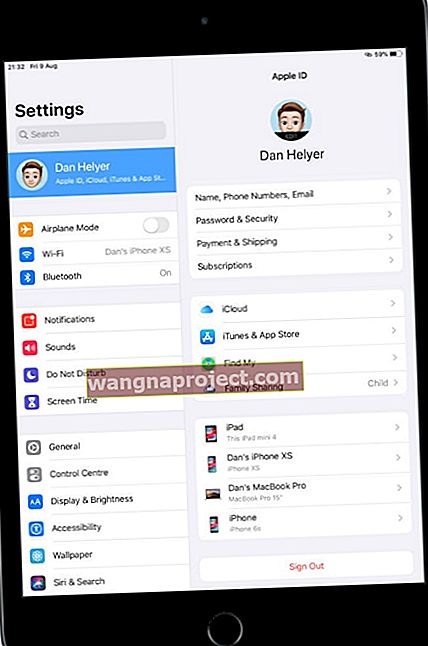 בקר בהגדרות ה- Apple ID שלך בכל מכשיר לחשבון iCloud שבו הוא משתמש.
בקר בהגדרות ה- Apple ID שלך בכל מכשיר לחשבון iCloud שבו הוא משתמש. - הקש על גיבוי iCloud
- הפעל את גיבוי iCloud למצב פעיל. פעולה זו מפעילה גיבויים אוטומטיים
- לחץ על גבה עכשיו
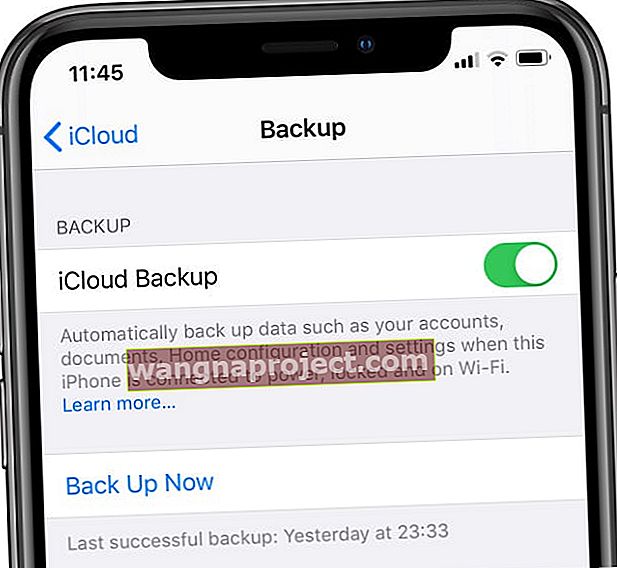 אני מקווה שכבר ביצעת גיבוי iCloud.
אני מקווה שכבר ביצעת גיבוי iCloud. - הישאר מחובר לרשת ה- WiFi שלך עד לסיום הגיבוי
- בדוק את ההתקדמות ואשר את הגיבוי על ידי מעבר אל הגדרות> מזהה אפל> iCloud> גיבוי iCloud . תחת גיבוי עכשיו, חפש את התאריך והשעה של הגיבוי האחרון שלך
לאחר מכן, שחזר מגיבוי iCloud
תחילה עליך למחוק את כל התוכן הנוכחי של המכשיר שלך - לכן בדוק שוב ובדק שלוש פעמים כי ברשותך גיבוי iCloud בעקבות השלבים לעיל. אנו ממליצים לך גם לבצע גיבוי באמצעות Finder או iTunes, ליתר ביטחון ואמצעי זהירות.
- לאחר שתאשר שיש לך גיבוי iCloud, עבור אל הגדרות> כללי> אפס> מחק את כל התוכן וההגדרות
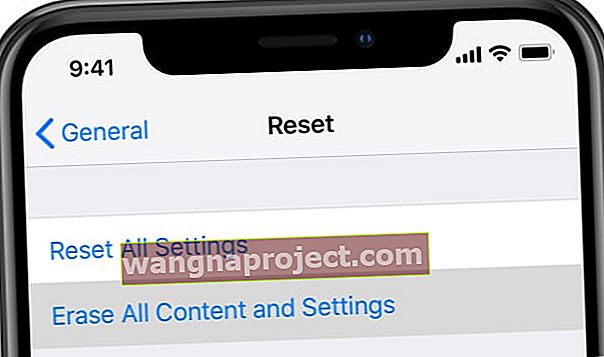 הקפד לגבות את ה- iPhone שלך לפני שתמחק אותו.
הקפד לגבות את ה- iPhone שלך לפני שתמחק אותו. - הזן את מזהה Apple שלך כדי לאשר
- המתן עד שהמכשיר שלך יימחק ויפעל מחדש
- בעת האתחול מחדש, אתה אמור לראות את מסך הפתיחה שלום
- עקוב אחר ההנחיות שעל המסך עד שתגיע לאפליקציות ונתונים
- בחר באפשרות שחזר מגיבוי iCloud
- היכנס באמצעות מזהה Apple שלך
- בחר את הגיבוי האחרון שלך או גיבוי אחר אם תרצה בכך (עיין בתאריכים הזמינים)
- עקוב אחר ההנחיות שעל המסך כדי להיכנס
- המתן עד להשלמת סרגל ההתקדמות. אל תתנתק מ- WiFi. אם אפשר, שמור על חיבור ה- WiFi וחבר את המכשיר לחשמל בכדי לאפשר לתהליך להשלים את כל הורדת הנתונים שלך
שים לב שתוכן כמו האפליקציות, התמונות, המוסיקה ומידע אחר שלך ממשיך לשחזר ברקע לאורך מספר שעות או ימים, תלוי בכמות הנתונים שיש לך.
לחלופין, אתה יכול להשתמש ב- Finder או ב- iTunes במחשב שלך.
כשאתה מנסה לסנכרן או לגבות, Finder / iTunes מתריע בפניך שהוא לא יכול להעביר רכישות מסוימות. אם אתה משחזר מגיבוי במחשב זה, זה אמור לפתור את הבעיה.
כמו תמיד, אונקיית מניעה שווה קילו תרופה. נראה שזה נכון במיוחד במקרה זה. הדרך הטובה ביותר "לתקן" את הבעיה היא להימנע ממנה.
- גיבויים של iTunes ו- Finder נהדרים, אך אם אתה משתמש ב- iCloud כשיטת הגיבוי העיקרית שלך, לא תיתקל בבעיה זו.
- במידת האפשר, הימנע משימוש באפליקציית Apple (כמו Messages, FaceTime, iTunes ו- App Store) המחוברת לחשבון אחר מאשר המכשיר שאתה מגבה או משחזר.
- אם אתה צריך להשתמש במזהה Apple של מישהו אחר, כדאי יהיה למחוק אפליקציות נפוצות המשותפות בין מכשיר זה לשלך. פשוט התקן אותם מחדש כשתסיים לשחזר.
- כשאתה קונה, יורש או נותן יד אחרת למכשיר של מישהו אחר, דאג לבצע איפוס למפעל כדי למחוק אותו לחלוטין מהנתונים הקיימים.
אנו מקווים שהטיפים המופיעים במאמר קצר זה עזרו לך. אנא יידע אותנו בתגובות למטה אם יש לך שאלות.
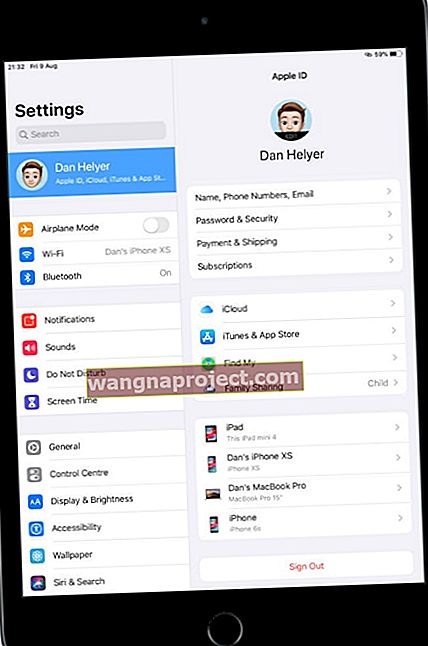 בקר בהגדרות ה- Apple ID שלך בכל מכשיר לחשבון iCloud שבו הוא משתמש.
בקר בהגדרות ה- Apple ID שלך בכל מכשיר לחשבון iCloud שבו הוא משתמש.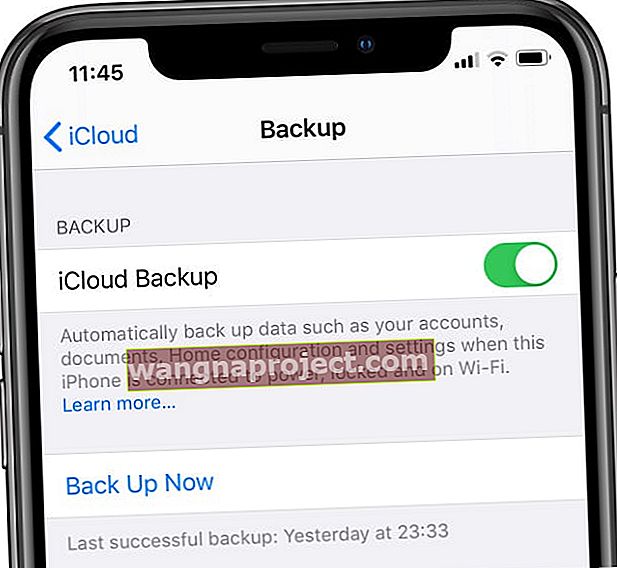 אני מקווה שכבר ביצעת גיבוי iCloud.
אני מקווה שכבר ביצעת גיבוי iCloud.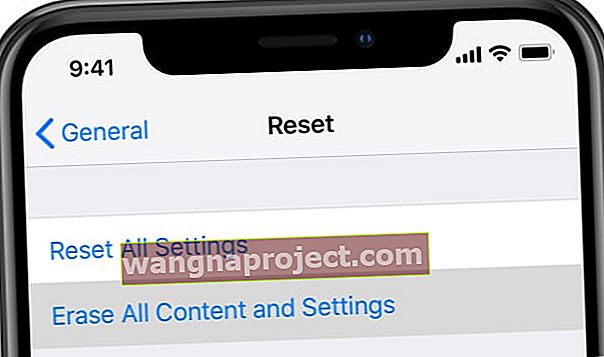 הקפד לגבות את ה- iPhone שלך לפני שתמחק אותו.
הקפד לגבות את ה- iPhone שלך לפני שתמחק אותו.
